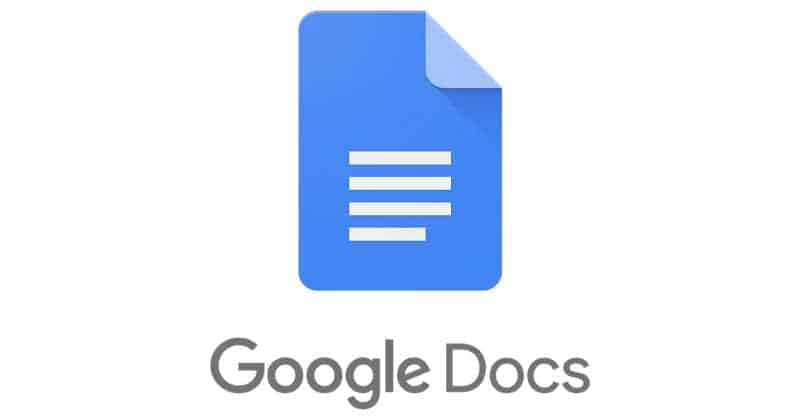ファイルを作成しようとしたのに、フロント ページに収まるものが見つからなかったという経験はありませんか?XNUMX ページで十分だと思うかもしれませんが、最終的にはさらに多くのスペースが必要になります。
このファイルを印刷する必要がなく、より多くのスペースが必要な場合は、Google ドキュメントの非ページ形式がニーズに合う可能性があります。
改ページがなければ、ページが決して終わらないことになります。中断されることはないので、常に XNUMX ページ目からアクセスできます。この機能を使用すると、画像が XNUMX ページに収まらないことを心配する必要がなくなります。この形式は、画像や表などを追加するのに最適です。
この形式を使用する前に留意すべき点は、透かし、フッター、ヘッダー、列、脚注、ページ番号などが表示されないことです。ファイルでページ形式が必要な場合は、いつでもページ形式に戻すことができます。絵文字のリアクションやコメントなど、いくつかの機能はまだ残っています。
非ページ形式を試して、それが必要なものかどうかを確認する準備はできていますか?
内容
Google ドキュメントに改ページ以外の書式設定を適用する方法
ファイルが開いたら、上「ファイル」タブをクリックし、「ページ設定」オプション。
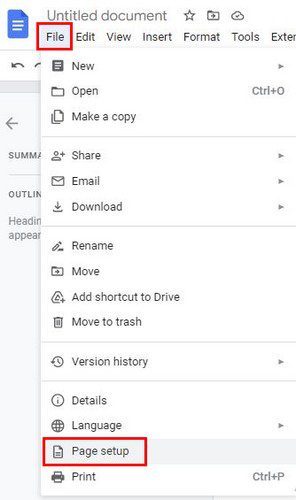
次のページでは、上部に XNUMX つのタブが表示されます。[改ページなし] オプションは右側にあり、下部近くで説明されています。背景色を変更するオプションも表示されます。ドロップダウン メニューをクリックして、さまざまな色から選択します。
常に改ページを使用しない場合は、デフォルトとして設定することもできます。左下隅にあるオプションを必ず選択してください。
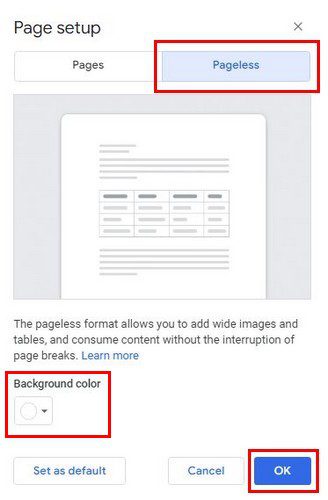
ファイルの見た目に応じて、テキストの幅を調整するオプションもあります。これを変更するには、[表示] > [テキスト幅] に移動します。ここでは、ナロー、ミディアム、ワイドのオプションから選択できます。
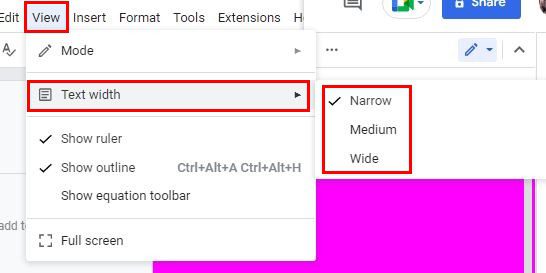
どのオプションを選択すればよいか分からず、ファイル ウィンドウが最大化されている場合は、「ワイド」を選択するのが最善です。ただし、ブラウザ ウィンドウが隣にある場合は、いつでも中または狭いオプションを使用できます。
その他覚えておくべきこと
小さなテーブルを使用するときに小さな不便を経験しても驚かないでください。だからといって、それらを使用してはいけないというわけではありません。むしろ、使ってはいけないということです。それは、追加の調整を行う必要があることを意味します。
Google ドキュメントで改ページを使用しない方法 – Android
この形式は、Android デバイスを使用して適用することもできます。既存のファイルの場合は、それを適用して右下隅にある鉛筆アイコンをクリックして編集を開始します。
- 右上隅にある XNUMX つの点をクリックし、リストから [ページ設定] オプションを選択します。
- 次のページで「改ページなし」オプションを切り替えると、準備完了です。そこにいる限り、ページの色を適用することもできます。
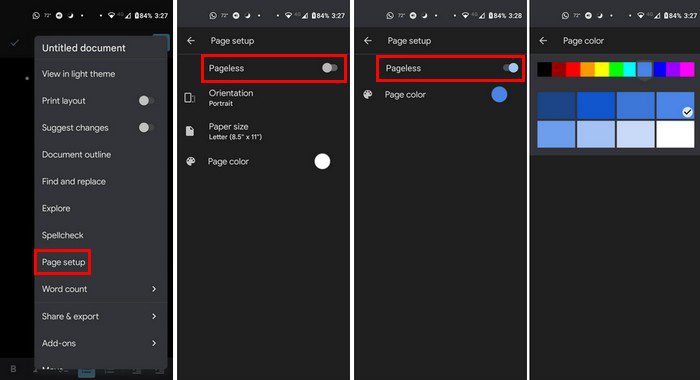
結論
Android でページレス オプションを使用しても、コンピュータでのみ使用している場合と同様に、状況はあまり変わりません。ただし、まだ機能します。
コンピューターまたは Android デバイスで試してみると思いますか?以下のコメント欄でご意見を共有してください。また、この記事をソーシャル メディアで他の人と共有することも忘れないでください。
![[OK]をテックマスターズ](https://oktechmasters.org/wp-content/uploads/2022/05/Ok-Tech-Masters-Logo-1.png)